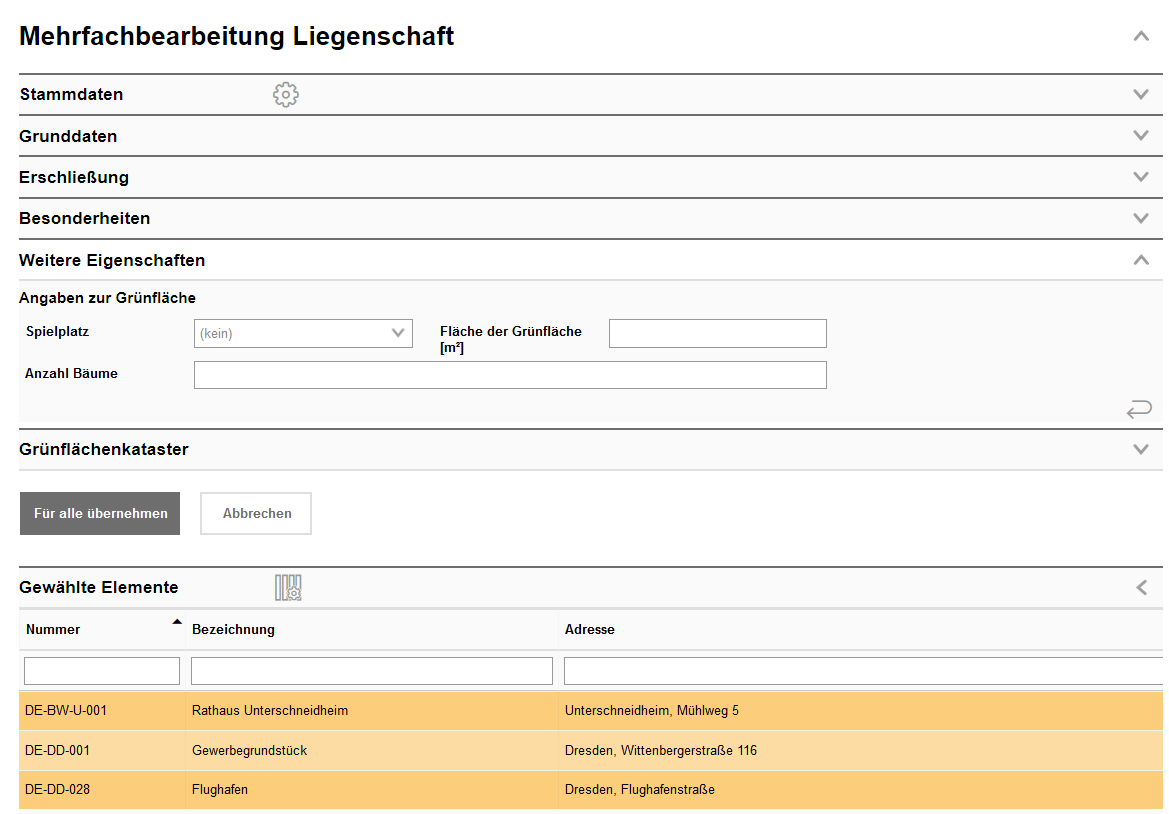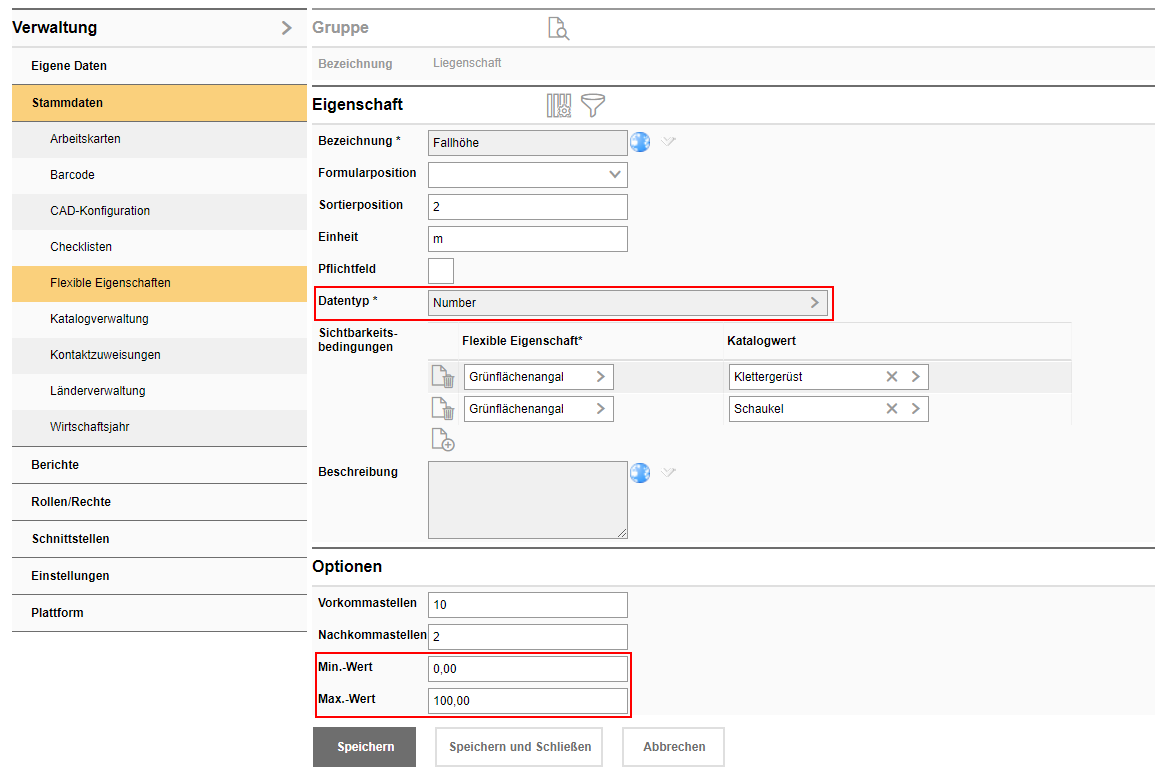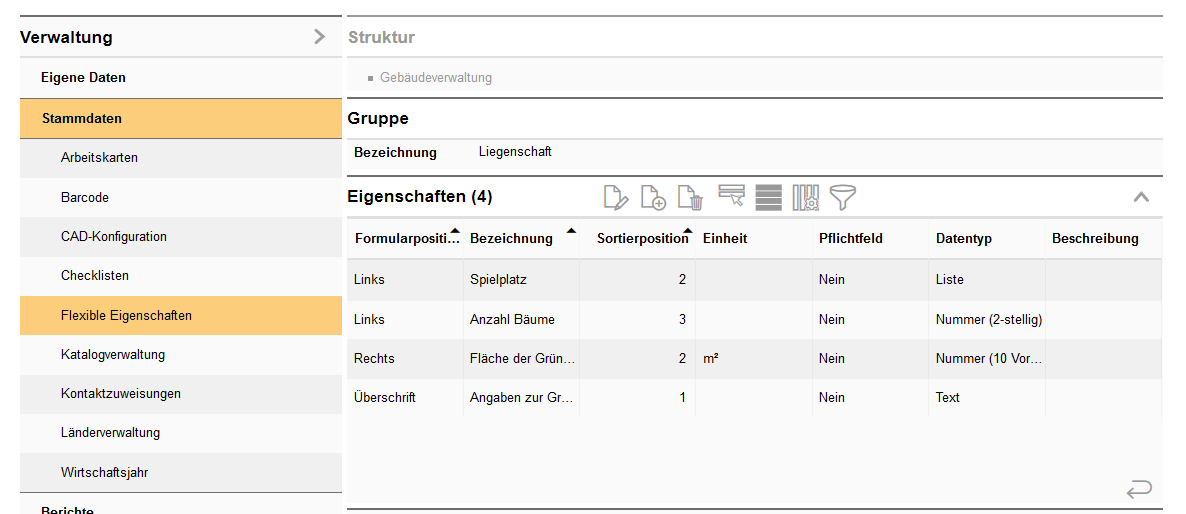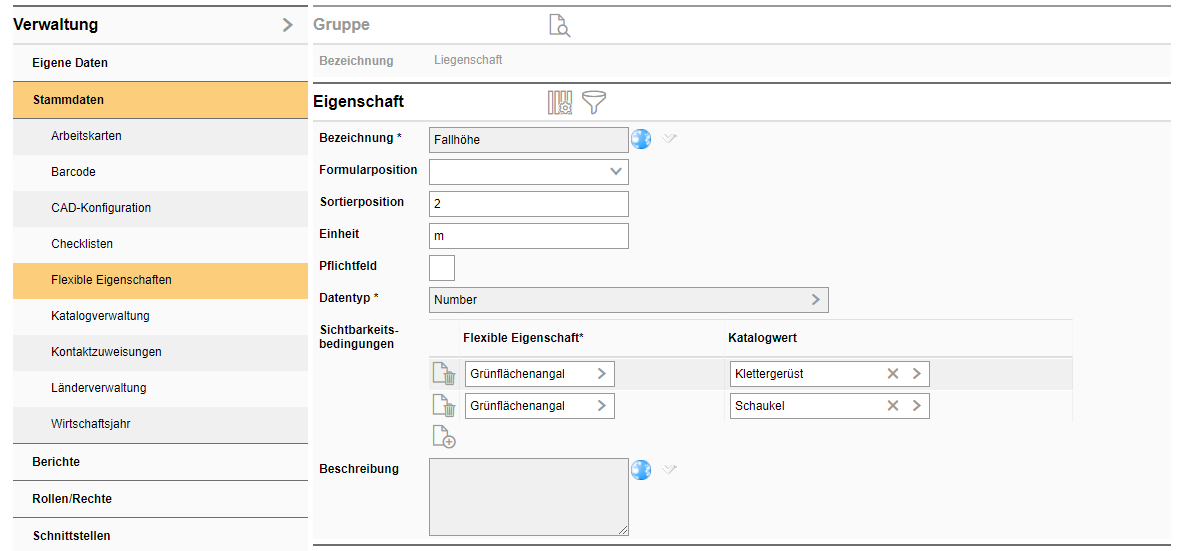Felder anlegen
Unter den Eigenschaften können Sie neue Felder einrichten, die dann im jeweiligen Bereich (im Bsp. unter der Liegenschaft) angezeigt werden.
Legen Sie eine neue Eigenschaft an.
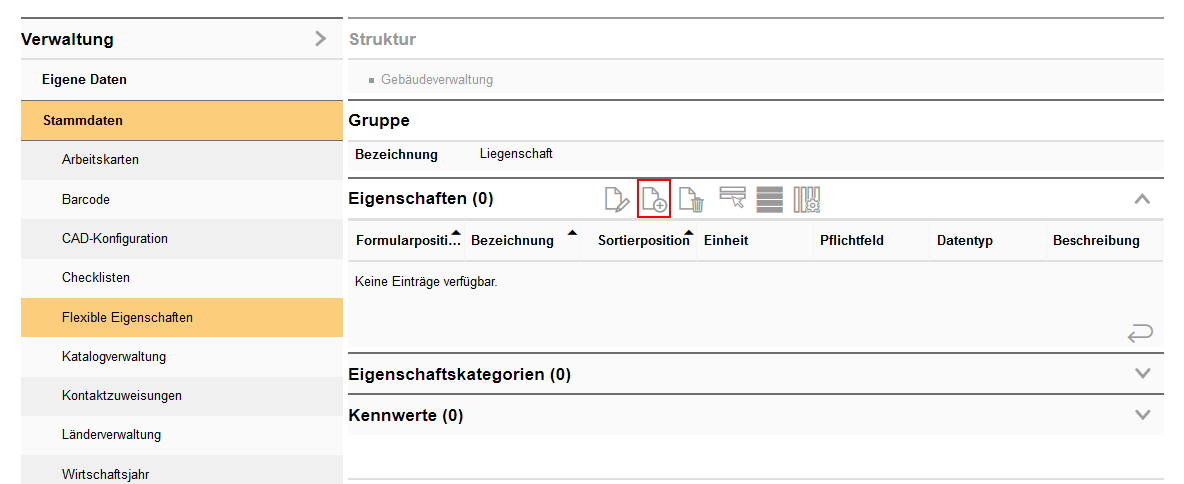
Eine neue leere Maske wird geöffnet.
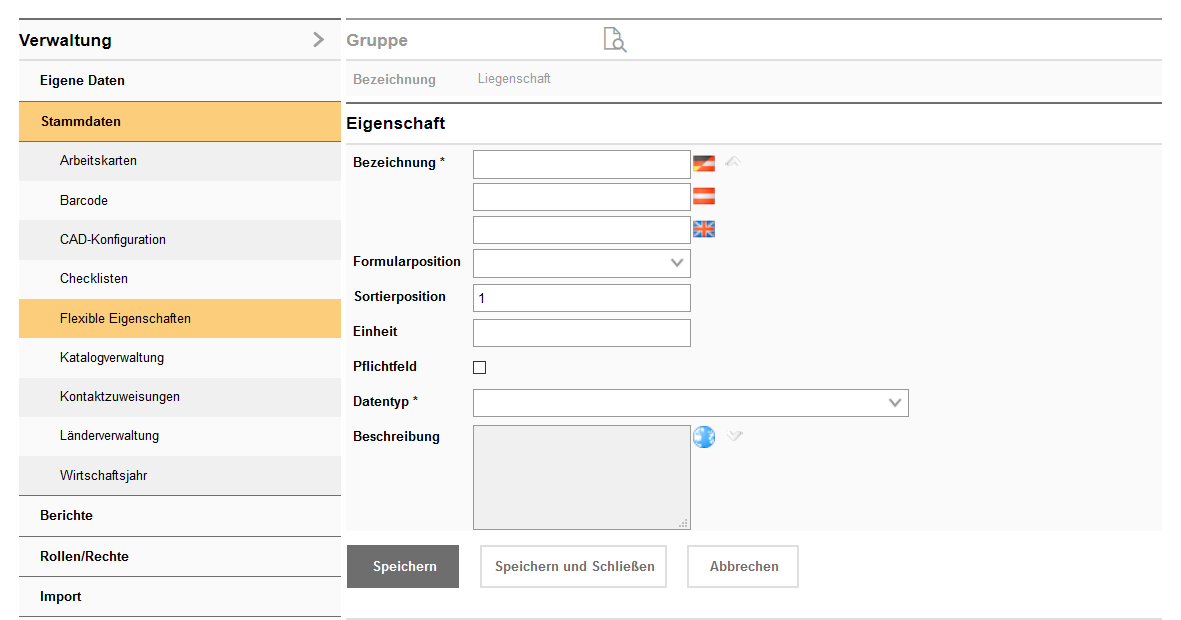
Vergeben Sie für Ihr neues Feld eine Bezeichnung.
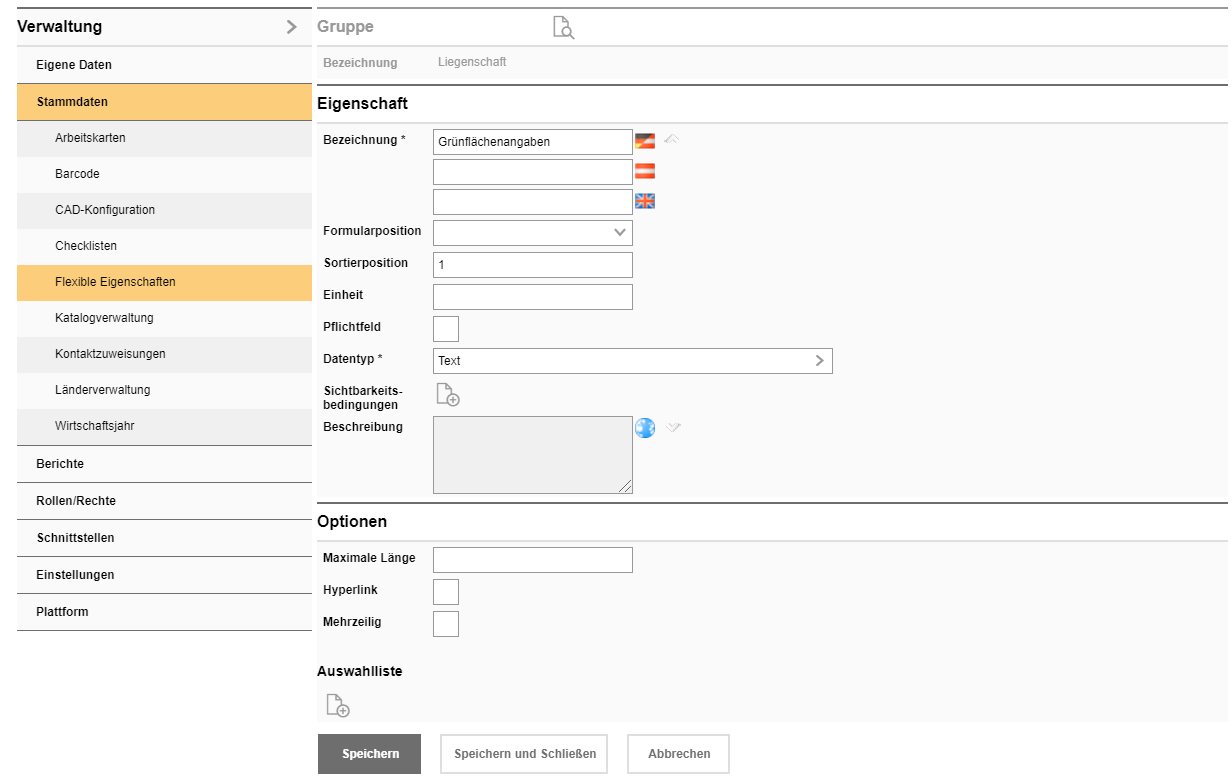
Wichtig ist, dass Sie den passenden Datentyp angeben. Über diesen wird bestimmt, ob man beim Zuordnen dieser Eigenschaft ein Feld angezeigt bekommt, welches frei beschreibbar ist oder ob ein Datum oder eine Zahl mit einer vorher festgelegten Anzahl an Stellen und Nachkommastellen angelegt werden soll. Je nach gewählter Art wird eine weitere Sektion Optionen geöffnet, in dem Sie z.B. die Länge des Textes auswählen können und die Auswahlwerte vordefinieren können.
Wenn Sie den Datentyp Text gewählt haben, haben Sie zusätzlich folgende Optionen:
•Maximale Länge
Definiert die maximal erlaubte Zeichenanzahl im Textfeld.
•Hyperlink
Zeigt den eingetragenen Text als Hyperlink an.
•Mehrzeilig
Bietet ein mehrzeiliges Textfeld mit max. Zeichen an.
•Auswahlliste
Anstatt einem freien Textfeld kann hier eine fixe Auswahlliste definiert werden.
Wenn Sie mehrere Einträge bei der Auswahlliste definiert haben, erscheint zusätzlich die Option Auswahl als Lookup.
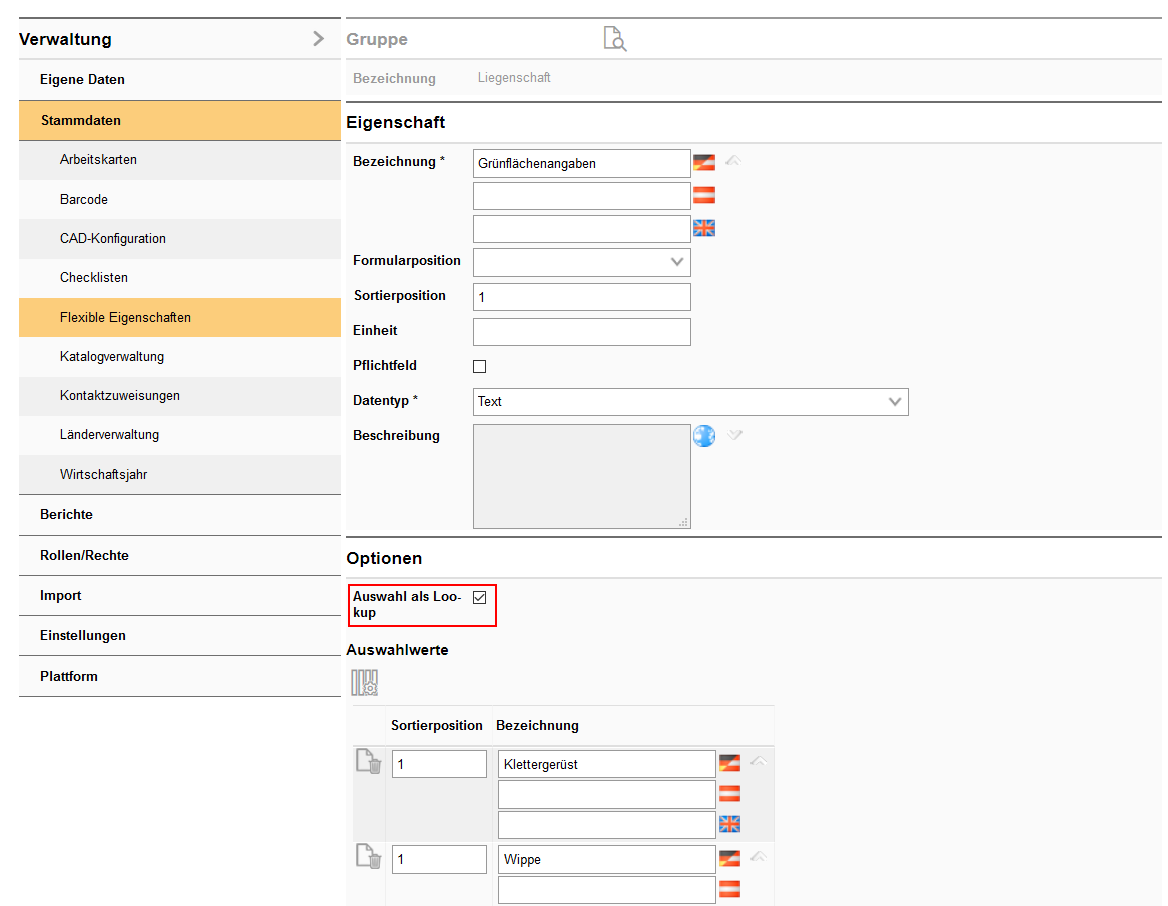
Wenn diese Option aktiviert ist, wird bei der Auswahl des Katalogeintrages ein neues Fenster geöffnet, in dem auch nach einem bestimmten Begriff gesucht werden kann.
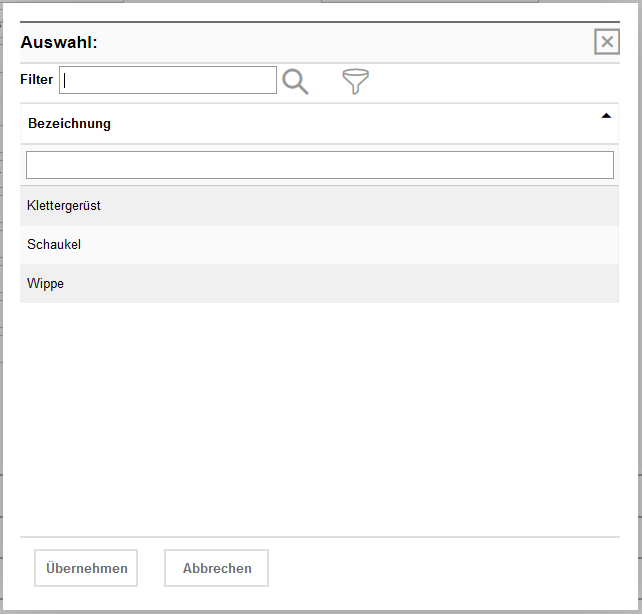
Eine andere Alternative ist es, ein Feld mit einem bereits vorhandenen Katalog hinzuzufügen. Dieser Katalog kann auch produktübergreifend verwendet werden. Sie können somit auf Kataloge zugreifen, die üblicherweise in einem ganz anderen Produkt verwendet werden. Wählen Sie dafür den entsprechenden Katalog aus:
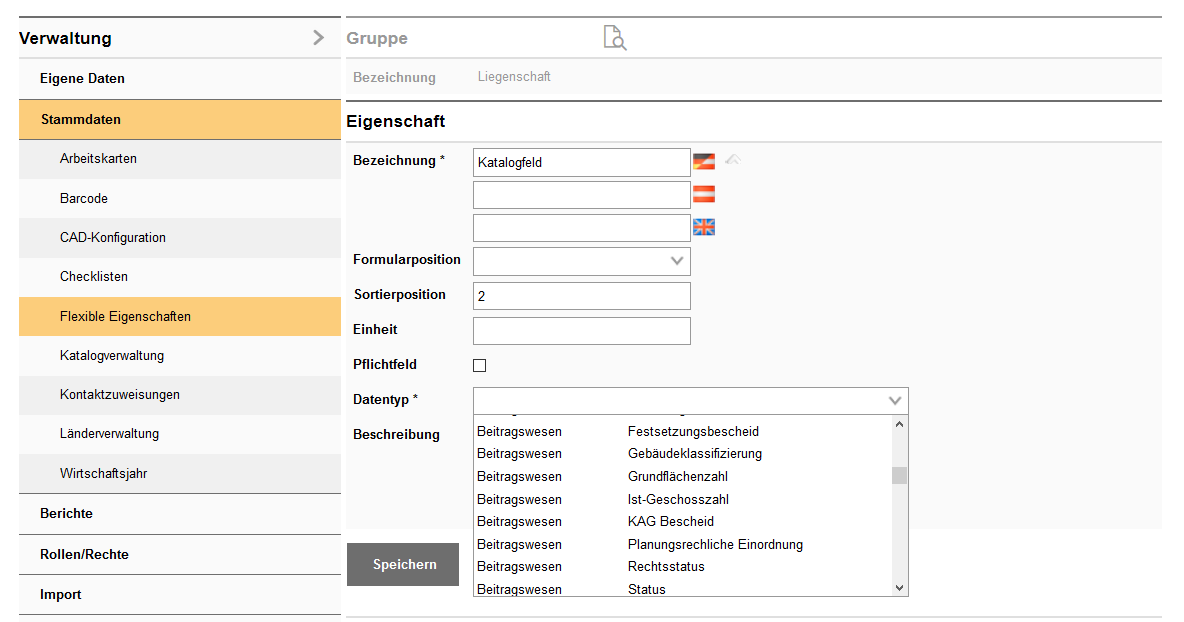
Bei der Eingabe eines Testfelds können Sie nun den Eintrag, der gemacht wird auf Gültigkeit prüfen lassen. Dies wird nur dann angezeigt, wenn Sie keinen Auswahlkatalog definiert haben. Dabei können Sie im Feld Format (Regular Expression) die Form des eingebenden Textes eingeben.
Bsp.: •^[A-Za-z0-9>ä>ü>ö>Ä>Ü>Ö>\>\.>_]+@[A-Za-z0-9>ä>ü>ö>Ä>Ü>Ö>\>\.>_]+\.[A-Za-z0-9]{2,20}$
•^[0-9]*$
VertiGIS FM kann nun bei der Eingabe des Felds prüfen, ob die Angaben korrekt sind. Wenn nicht, wird Ihnen ein Hinweis ausgegeben:
Für Flexible Eigenschaften vom Typ Nummer kann ein Minimal- und Maximalwert angegeben werden. Damit sind nur Zahleneingaben innerhalb dieses Bereichs möglich.
|
Die Felder werden standardmäßig untereinander angeordnet. Sie haben aber auch die Möglichkeit, diese in eine zweispaltige Form zu bringen und sogar Überschriften anzulegen.
Diese optische Sortierung erreichen Sie, wenn Sie in den Stammdaten der Eigenschaft die Formularposition angeben. Dabei haben Sie die Wahl zwischen links und rechts, oben und unten, oder Überschrift. Im Beispiel wurde die Angaben zur Grünfläche als Überschrift definiert. Die Eigenschaft Spielplatz und Anzahl Bäume auf die Position links gesetzt und die Fläche der Grünfläche in m² auf die Position rechts.
|
Flexible Eigenschaften können zueinander in Beziehung gesetzt werden. Es ist konfigurierbar unter welchen Bedinungen eine Eigenschaft in Abhängigkeit einer anderen Eigenschaft vom Typ Text oder Ja/Nein in der Oberfläche erscheint. Dabei gibt es 2 Möglichkeiten: 1.Eine andere Flexible Eigenschaft muss befüllt sein 2.Eine andere Flexible Eigenschaft muss einen bestimmten Katalogwert enthalten
|
Die neu angelegten Eigenschaften stehen nun unter allen Liegenschaften zur Verfügung. Sie finden diese unter der Sektion Weitere Eigenschaften.
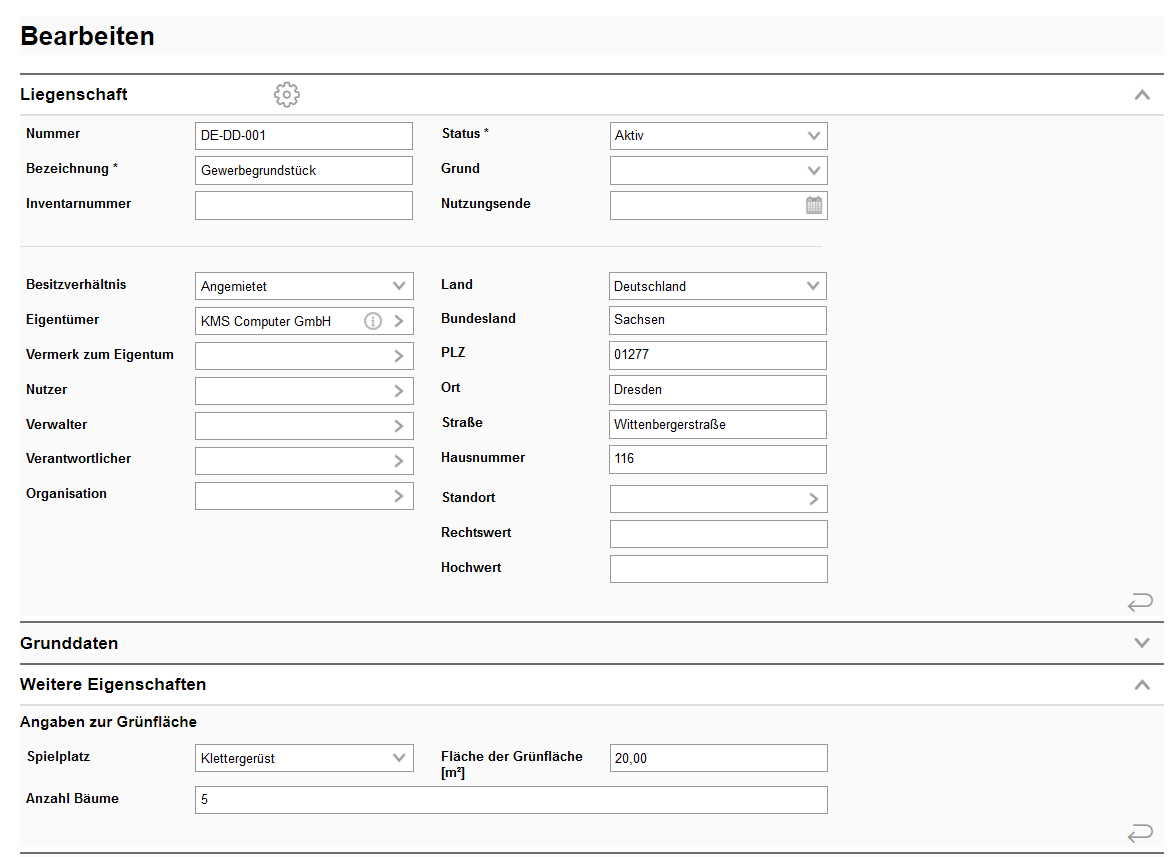
Sie können nun auch in der Suche nach den neue angelegten Eigenschaften filtern:
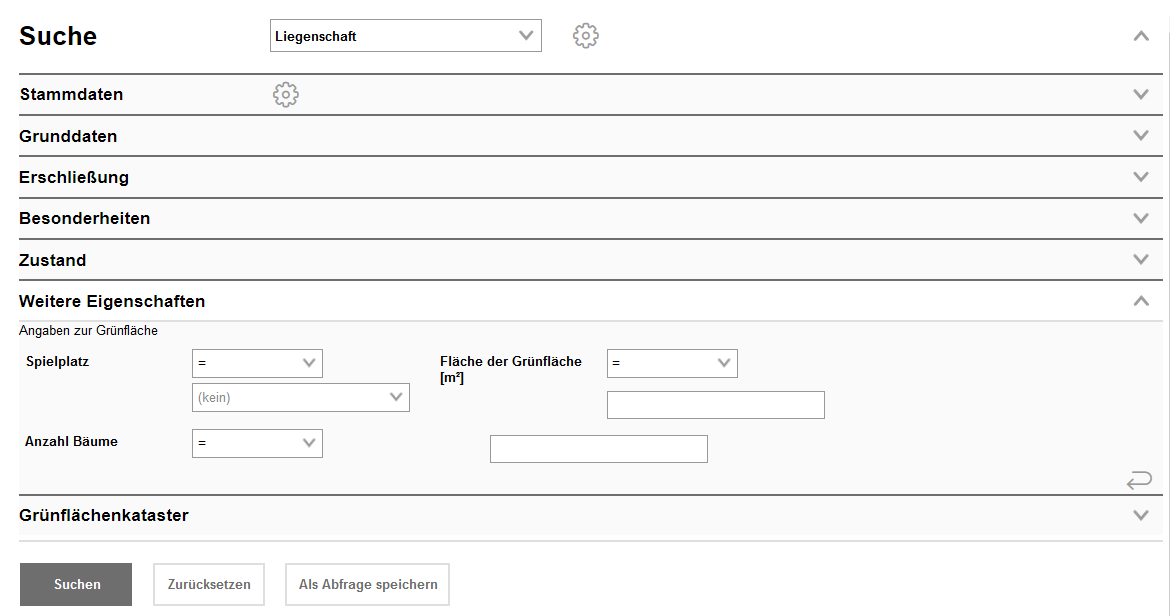
|
Sie können eine oder mehrere Eigenschaften als Pflichtfeld deklarieren. Dieses müssen dann zwingend ausgefüllt werden, um den Datensatz speichern zu können. Für die Zuweisung von gleichen Eigenschaften für mehrere Objekte können Sie auch die Mehrfachbearbeitung nutzen. |